User Guide - Windows 7
Table Of Contents
- Sveiki!
- Susipažinimas su kompiuteriu
- Prisijungimas prie tinklo
- Prisijungimas prie belaidžio tinklo
- Prijungimas prie laidinio tinklo
- Naršymas naudojant klaviatūrą, lietimo gestus ir žymiklio įrenginius
- Daugialypė terpė
- Medijos veiklos valdiklių naudojimas
- Garsas
- Interneto kamera (tik tam tikruose gaminiuose)
- Vaizdas
- VGA
- HDMI
- HDMI garso konfigūravimas
- C tipo USB prievado (palaikančio „Thunderbolt-3“) prijungimas
- „Intel Wireless Display“ (tik tam tikruose gaminiuose)
- Laidinių ekranų aptikimas ir prijungimas naudojant „MultiStream Transport“
- Su „Miracast“ suderinamų belaidžių ekranų naudojimas ir prijungimas (tik tam tikruose AMD modeliuose ...
- Su „Miracast“ suderinamų belaidžių ekranų aptikimas ir prijungimas (tik tam tikruose „Intel“ modeliu ...
- Maitinimo valdymas
- Kompiuterio išjungimas
- Energijos vartojimo parinkčių nustatymas
- Energijos taupymo būsenų naudojimas
- Akumuliatoriaus energijos naudojimas
- Gamykloje užsandarintas akumuliatorius (tik tam tikruose gaminiuose)
- Papildomos informacijos apie akumuliatorių ieškojimas
- Akumuliatoriaus tikrinimo funkcijos naudojimas
- Likusios akumuliatoriaus įkrovos rodymas
- Akumuliatoriaus išsikrovimo laiko pailginimas
- Beveik išsikrovusio akumuliatoriaus valdymas
- Akumuliatoriaus energijos taupymas
- Išorinio kintamosios srovės šaltinio naudojimas
- Programinės įrangos turinio atnaujinimas naudojant technologiją „Intel Smart Connect“ (tik tam tikru ...
- Perjungiama grafika / dviejų režimų grafika (tik tam tikruose gaminiuose)
- Išorinės kortelės ir įrenginiai
- Diskų įrenginiai
- Sauga
- Kompiuterio apsauga
- Slaptažodžių naudojimas
- Antivirusinės programinės įrangos naudojimas
- Užkardos programinės įrangos naudojimas
- Svarbių saugos naujinimų diegimas
- „HP Client Security“ naudojimas (tik tam tikruose gaminiuose)
- „HP Touchpoint Manager“ naudojimas (tik tam tikruose gaminiuose)
- Pasirinktinio apsauginio kabelio montavimas
- Pirštų atspaudų skaitytuvo naudojimas (tik tam tikruose gaminiuose)
- Priežiūra
- Atsarginių kopijų kūrimas ir atkūrimas
- Kompiuterio sąranka „Computer Setup“ (BIOS), TPM ir „HP Sure Start“
- Kompiuterio sąrankos „Computer Setup“ naudojimas
- TPM BIOS parametrai (tik tam tikruose gaminiuose)
- „HP Sure Start“ naudojimas (tik tam tikruose gaminiuose)
- Aparatūros diagnostikos priemonės „HP PC Hardware Diagnostics“ (UEFI) naudojimas
- Palaikymas
- Specifikacijos
- Pritaikymas neįgaliesiems
- Keliavimas su kompiuteriu ir jo gabenimas
- Trikčių šalinimas
- Trikčių šalinimo ištekliai
- Problemų sprendimai
- Nepavyksta paleisti kompiuterio
- Kompiuterio ekranas tuščias
- Programinė įranga veikia netinkamai
- Kompiuteris įjungtas, bet nereaguoja
- Kompiuteris neįprastai šiltas
- Neveikia išorinis įrenginys
- Neveikia belaidis tinklo ryšys
- Diskas nepaleidžiamas
- Filmo nerodo išoriniame ekrane
- Disko įrašymo procesas neprasideda arba sustoja dar nebaigus įrašyti
- Elektrostatinė iškrova
- Rodyklė
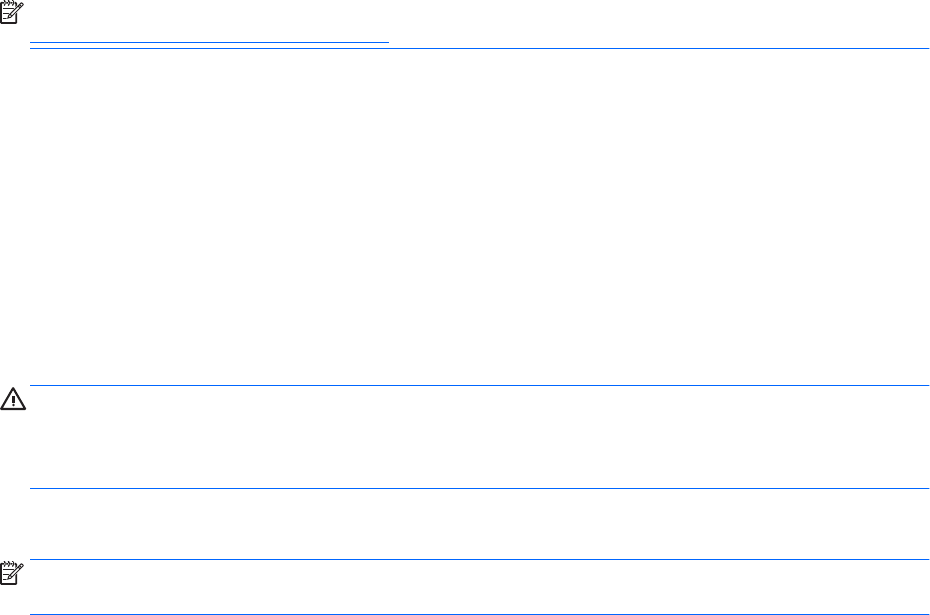
PASTABA: jei norite sužinoti, kokiais garsumo valdikliais galite naudotis savo kompiuteryje, žr.
„Susipažinimas su kompiuteriu“ 3 puslapyje.
Mikrofono prijungimas
Norėdami įrašyti garsą, mikrofoną prijunkite prie kompiuterio kombinuotojo garso išvesties (ausinių) / garso
įvesties (mikrofono) lizdo. Įrašo kokybė bus geresnė, jei įrašydami kalbėsite tiesiai į mikrofoną ir aplinkoje
nebus foninio triukšmo.
Ausinių ir mikrofonų prijungimas
Galite prijungti laidines ausines arba ausines su mikrofonu prie garso išvesties (ausinių) / garso įvesties
(mikrofono) lizdo savo kompiuteryje. Galima įsigyti įvairių ausinių su integruotais mikrofonais.
Norėdami prie kompiuterio prijungti belaides ausines arba ausines su mikrofonu, vadovaukitės įrenginio
gamintojo nurodymais.
PERSPĖJIMAS! Kad nepakenktumėte klausai, prieš užsidėdami ausines, į ausis įstatomas ausines ar ausines
su mikrofonu, sumažinkite garsumą. Daugiau saugos informacijos rasite vadove Teisinė, saugos ir
aplinkosaugos informacija. Norėdami pasiekti šį vadovą, pasirinkite Pradėti > Visos programos > HP žinynas
ir palaikymas > HP dokumentai.
Kompiuterio garso funkcijų patikrinimas
PASTABA: kad pasiektumėte geriausių rezultatų, įrašinėdami kalbėkite tiesiai į mikrofoną ir būkite
aplinkoje, kurioje nėra foninio triukšmo.
Norėdami patikrinti kompiuterio garso funkcijas, atlikite toliau nurodytus veiksmus.
1. Pasirinkite Pradėti > Valdymo skydas > Aparatūra ir garsas > Garsas.
2. Atsidarius langui Garsas, spustelėkite skirtuką Garsai. Dalyje Programos įvykiai pasirinkite bet kokį
garsinį įvykį, pvz., pyptelėjimą ar pavojaus signalą, ir spustelėkite mygtuką Tikrinti.
Garsiakalbiuose ar prijungtose ausinėse turėtumėte išgirsti garsą.
Norėdami patikrinti kompiuterio įrašymo funkcijas, atlikite toliau nurodytus veiksmus.
1. Pasirinkite Pradėti > Visos programos > Reikmenys > Garso įrašymo priemonė.
2. Spustelėkite Pradėti įrašymą ir kalbėkite į mikrofoną.
3. Įrašykite failą kompiuterio darbalaukyje.
4. Atidarykite daugialypės terpės programą ir atkurkite garso įrašą.
Jei norite patvirtinti arba pakeisti kompiuterio garso parametrus:
▲
Pasirinkite Pradėti > Valdymo skydas > Garsas.
Interneto kamera (tik tam tikruose gaminiuose)
Kai kuriuose kompiuteriuose yra integruotoji interneto kamera. Naudodamiesi iš anksto įdiegta programine
įranga, interneto kamera galite fotografuoti arba įrašyti vaizdą. Galite peržiūrėti arba išsaugoti nuotrauką
arba vaizdo įrašą.
Interneto kameros programinė įranga leidžia atlikti šias užduotis:
28 5 skyrius Daugialypė terpė










